西门子WinCC与S7-300/400 PLC数据通讯
引言
通过wincc站和s7300/400plc之间进行数据通讯的硬件及软件配置,实现了上位机监控画面到plc程序的数据交换。对于企业在工程中能够实现集中监控、控制及管理,提供了可靠可行方案和技术支持。
1 导语
wincc监控软件制作的工业主控人机界面在基于西门子simatic自动化项目中广泛使用。本文通过对西门子wincc站点和s7-300/400系列plc之间进行数据通讯的方法的讨论,及实现通讯连接所需的硬件方式等,对使用西门子wincc及s7300/400系列plc的用户会有所帮助及参考。同时也体现了西门子全集成自动化(tia)的设计理念的优越性。
2 wincc站和plc的硬件链接
西门子wincc站和s7300/400plc之间进行数据通讯的方法主要有:工业以太网方式、tcp/ip以太网、profibus总线方式。
2.1 工业以太网方式
通过工业以太网方式实现wincc与s7300/400plc之间数据通讯,要在wincc计算机站中使用相应的cp通讯处理器卡。根据所使用的cp通讯处理器卡不同,又可将分为hardnet和softnet方式两种。其中hardnet方式是在计算机中采用具有独立cpu的cp1613卡,计算机cpu免于处理通讯任务,而softnet方式是在计算机中采用没有独立cpu的cp1612卡,由计算机的cpu处理所有的通讯任务。其典型的网络连接示意图见图1所示。
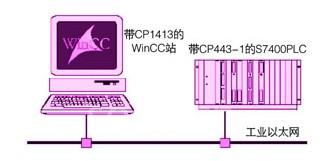
图1 通过工业以太网的连接示意图
用于s7300系列plc工业以太网通讯的通讯处理器有:cp343-1、cp343-1 it、cp343-1 pn。
用于s7400系列plc 工业以太网通讯的通讯处理器有:cp443-1、cp443-1 it。
用于工控机(pci插槽)的通讯处理器有:集成cpu的cp 1613 、cp 1612。
用于编程器(pcmcia插槽)的通讯处理器的cp 1512、cp 1515(无线网络)。
[DividePage:NextPage]
2.2 tcp/ip以太网方式
通过tcp/ip以太网方式实现西门子wincc与西门子s7-300/400plc之间数据通讯,也要在西门子wincc计算机站中使用相应的cp通讯处理器卡。同样使用工业以太网实现通讯连接,但是数据通讯时使用tcp/ip协议作为传输协议。其网络连接与工业以太网方式相同。
2.3 profibus总线方式
通过profibus方式实现西门子wincc与s7300/400plc之间数据通讯的连接,要在wincc计算机站中使用相应的cp5613通讯处理器卡。在s7300/400plc模块端可以使用cpu的profibus接口或在模块上配置cp443-5通讯处理器。其典型的网络连接示意图见图2所示。

图2 通过profibus的通讯连接示意图
用于西门子s7-300系列plc profibus通讯的通讯处理器有:cp342-5、cp342-5fo(集成光纤接口)、cp343-5。用于s7-400系列plc profibus通讯的通讯处理器有:cp443-5基本型、cp443-5扩展型、im 467、im 467-fo(集成光纤接口)。
用于工控机(pci插槽)的通讯处理器有:集成cpu的cp 5613、cp 5613 fo(集成光纤接口)、cp 5614、 cp 5614 fo(集成光纤接口)和无cpu的cp5611。
用于编程器的通讯处理器(pcmcia插槽)的cp5511、 cp5512。
[DividePage:NextPage]
3 wincc站和plc之的软件链接
建立了西门子wincc工作站与s7300/400plc之间数据通讯的硬件连接后,还要在软件方面对连接进行配置。下面以工业以太网方式为了进行说明。
首先,为了实现以太网连接,要在西门子wincc站内安装cp1613等卡的驱动程序,通过程序设置pg/pc接口检查通讯处理器cp1613卡是否安装正确,通过windows控制面板下面的设置pg/pc接口访问该程序,利用诊断菜单下的测试功能对网络进行测试,网络连接正常会显示ok。
为了使用plc的cp443-1模块,要安装ncm s7 industrial ethernet程序包。在s7 simatic管理器中硬件配置窗口中打开cp443-1的以太网接口属性对话框,输入预定的ip地址,并定义子网。确定后将新的配置传送至plc。然后要在检查plc的运行状态是否正常,可以直接查看plc的led状态指示灯,还可以通过s7 simatic管理器中右键点击cpu及cp443-1模块属性,在该对话框的常规及诊断缓冲区查看状态是否正常及已存在错误的详细信息,见图3所示。

图3 cp443-1模块的属性标签
可以点击图3中的speicial diagnostics按钮打开ncm s7工业以太网诊断对话框进行进一步的检查。
然后,要在wincc的项目中安装西门子simatic s7 protocol suite通讯驱动程序,在变量管理器中右键点击addnewdriver,选择西门子simatic s7 protocol suite.chn,确认后,新添加的simatic s7 protocol suite驱动程序将在变量管理器中显示,选择其工业以太网通道单元进行通讯,再在右键窗口中点击newdriverconnection来为该通道单元建立新的驱动连接。创建连接后,再创建所需的新变量或变量组,供wincc画面编程使用,然后在wincc画面中创建i/o域,并连接对应的变量。保存后,可以激活运行图形画面。如果画面在运行中,则西门子wincc画面i/o域中将会显示plc程序中的数值;如果没有至plc的连接,则会以灰色网格显示i/o域,代表与plc通讯出现了错误。
项目系统在运行的过程中,可以在wincc资源管理器中,可以通过工具菜单下的驱动程序连接状态菜单访问监控所有已组态的连接。还可以在变量管理器的组态连接上检查连接的状态,将鼠标放在某个变量上,该变量的过程值及其状态也将会显示,这样可以判断是某个变量错误还是整个连接发生了错误。还可以通过wincc的通道诊断程序进行诊断。
其它方式的网络连接的软件配置与上述以太网方式相似,读者可以自己进行设置。
4 结束语
通过上述wincc站和西门子s7300/400plc之间进行数据通讯的硬件及软件配置,实现了上位机监控画面到plc程序的数据交换。对于企业在工程中能够实现集中监控、控制及管理,提供了可靠可行方案和技术支持。
声明:本网站所收集的部分公开资料来源于互联网,转载的目的在于传递更多信息及用于网络分享,并不代表本站赞同其观点和对其真实性负责,也不构成任何其他建议。本站部分作品是由网友自主投稿和发布、编辑整理上传,对此类作品本站仅提供交流平台,不为其版权负责。如果您发现网站上所用视频、图片、文字如涉及作品版权问题,请第一时间告知,我们将根据您提供的证明材料确认版权并按国家标准支付稿酬或立即删除内容,以保证您的权益!联系电话:010-58612588 或 Email:editor@mmsonline.com.cn。

- 暂无反馈
